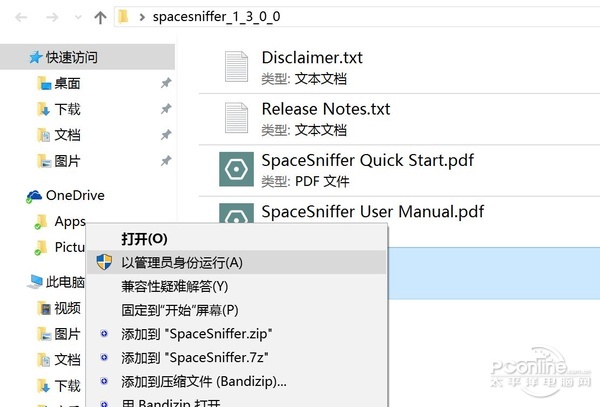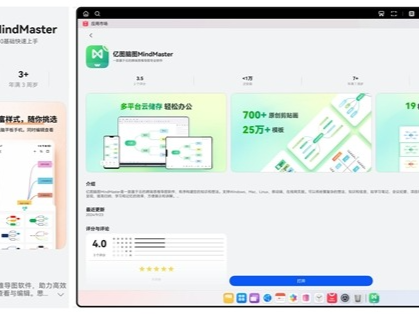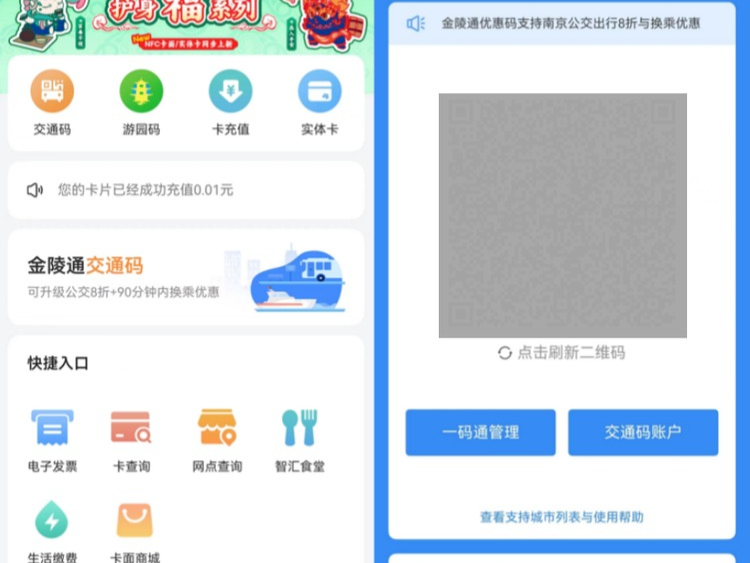|
【PConline 资讯】很多用 Windows 系统的朋友都发现,刚刚装好系统的时候,硬盘空间是非常充裕的。但是用了一段时间,硬盘就快给撑爆了!为什么会变成这样子呢?第一次有了大容量的硬盘,有了全新安装的系统,硬盘空间为什么还会越来越少?就算用了系统自带的清理,也只能够清理出一小部分空间,很多莫名其妙的大文件根本找不出来?有什么办法?今天笔者就来为大家推荐一款超强的软件“SpaceSniffer”,能够全面扫描硬盘,揪出最占空间的文件!
这款SpaceSniffer软件是来自国外的软件,名字翻译成中文,就是空间嗅探器的意思。这款软件并不支持中文语言,但使用起来其实没有什么难度。同时,这是一款绿色软件,无需安装,解压后就能使用,也可以放到U盘中随身携带,还是很干净很方便的。 那么SpaceSniffer要如何用呢?首先,如果你用的是Win7、Win8或者Win10,最好不要直接运行文件夹里面的EXE。比较稳妥的方法是,点击右键菜单中的“以管理员身份运行”,这样一来的话,就算是扫描系统文件,也不会出现因为权限不够,扫描不出来的情况。 SpaceSniffer这款工具扫描硬盘中的文件占用是非常给力的,它能够扫描整个硬盘,或者某个分区乃至某个文件目录的各种文件的空间占用情况。SpaceSniffer的图表非常直观,它使用了大小不同的区块来表现硬盘的空间占用情况,体积越大的文件目录,区块也越大。到底哪里产生了占用硬盘空间的大文件,一目了然。
SpaceSniffer对文件的扫描程度非常深入,点击某一个区块的标题,会弹出这个目录下的具体信息。例如笔者看到AppData这个目录区块体积特别大,那么就能够点击“AppData”的标题,让这个区块展开出子目录“Local”和“Roaming”等等;而点击“Local”,又能够展开“Packages”、“Temp”等区块,这时候就可以看到是“Package”占用硬盘空间的元凶了,这个目录不能乱删,旁边的Temp倒是可以清理一下。
如果想要查看某个区块的更详细情况,SpaceSniffer也支持双击这个区块,让这个区块放大到整个软件界面来查看更详细的情况。如果点击SpaceSniffer上方工具栏的三色方块按钮,还能够自动识别出不同目录里面的主要文件类型,例如存放的是图片还是音乐等等,并用不同的颜色区分开,用来整理文件相当给力。 总而言之,SpaceSniffer能够帮你快速查找出硬盘空间到底是被什么文件占去了。SpaceSniffer速度很快(也许因为笔者用的是SSD),效果一流,如果你有一定的系统知识,知道什么目录能够删什么目录删了系统会出错,那么SpaceSniffer绝对是用来清理硬盘空间的神器!正为硬盘空间越用越少烦恼吗?快来试试SpaceSniffer吧!
|
正在阅读:为什么硬盘空间越来越少?神奇软件找原因为什么硬盘空间越来越少?神奇软件找原因
2016-05-11 18:13
出处:PConline原创
责任编辑:censi